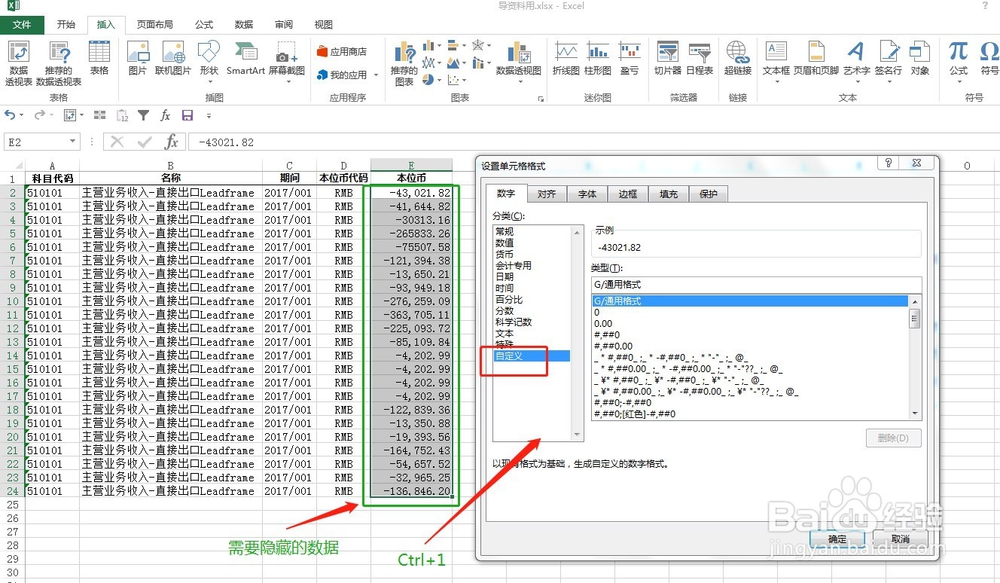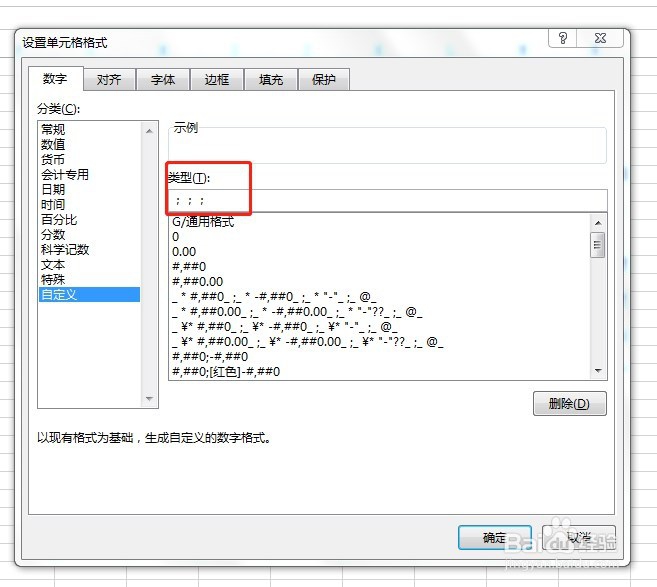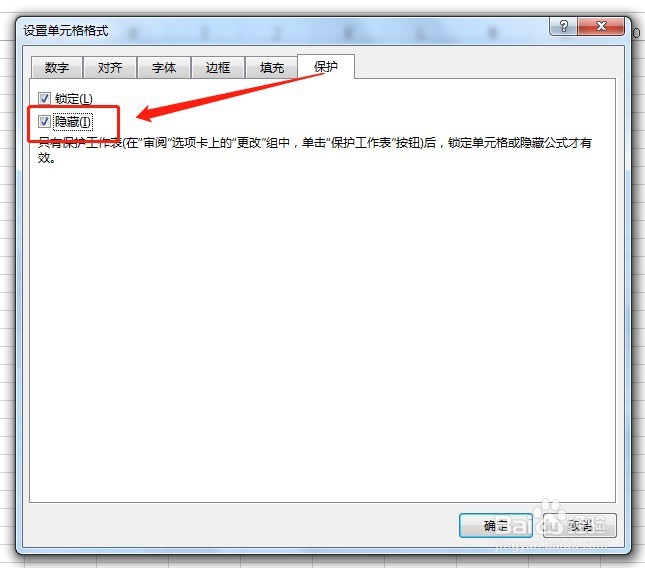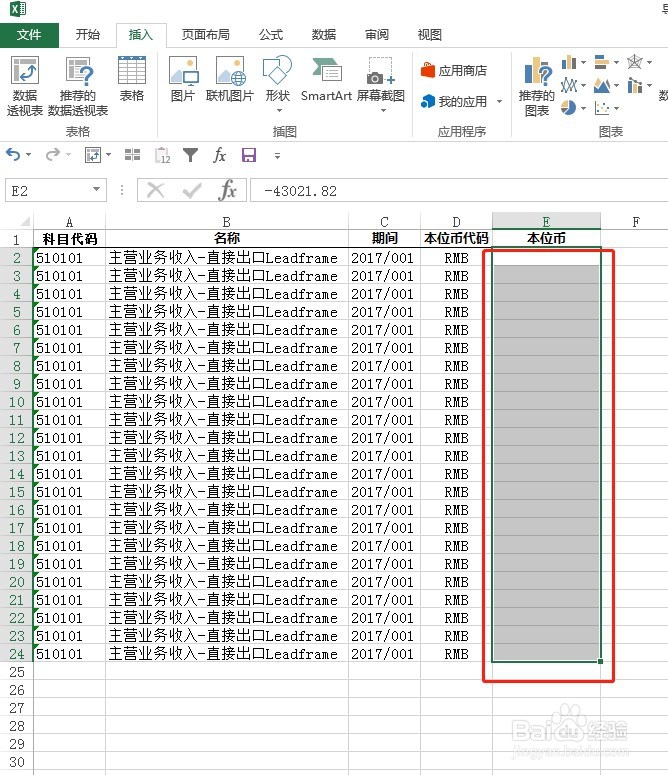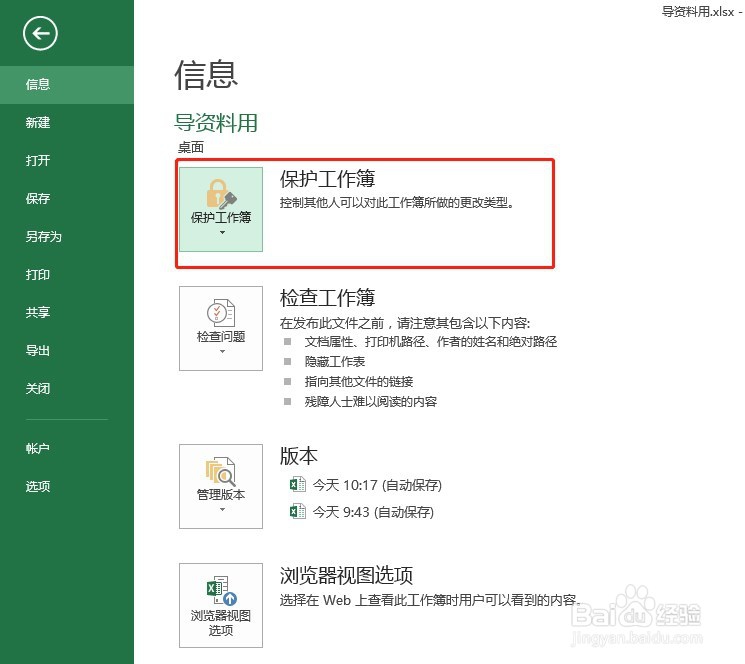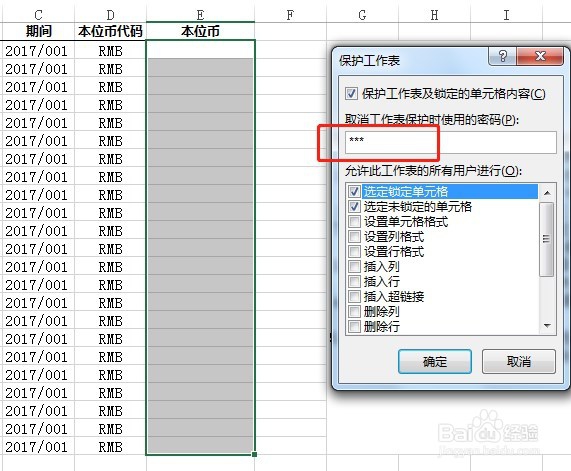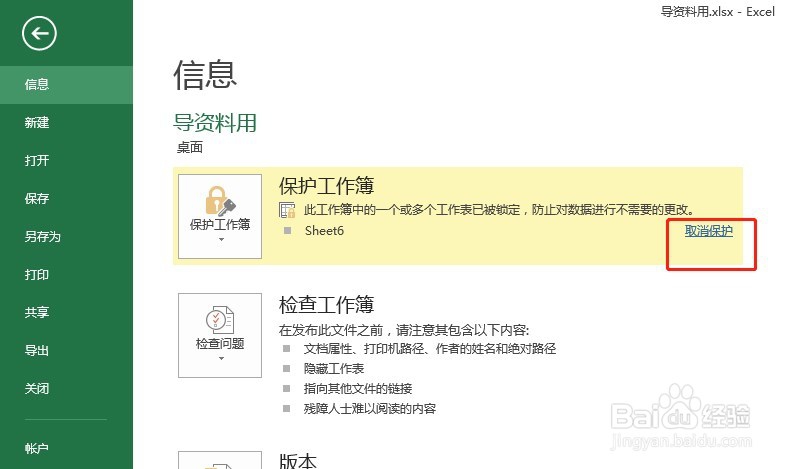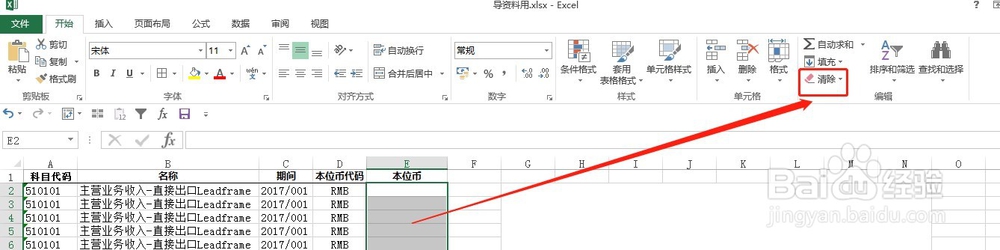Excel怎么隐藏数据、加密保护、取消隐藏
1、 选中要隐藏内容的单元格区域,右击选择或者按快捷键:Ctrl+1,跳出来“设置单元格格式”,在“数字”选项卡的“分类”列表中选择“自定义”;
2、 接着在“类型”输入框中输入三个半角的分号“;;;”,再切换到“保护”选项卡下,单击选中“隐藏”复选项,确定后单元格内容就被隐藏了;保护工作表后单元格是无法修改单元格内容的;
3、 再单击菜单--文件,在右面点击【信息】---“保护工作簿--保护当前工作表”,然后设置密码保护工作表,即可彻底隐藏单元格内容;
4、 如果想要取消隐藏,需要先单击菜单--文件,【信息】--保护工作簿-取消保护,如图所示:
5、 然后再从“设置单元格格式”中选择相应数值格式,或者选中单元格区域,单击 菜单--清除--清除格式”即可恢复显示。
声明:本网站引用、摘录或转载内容仅供网站访问者交流或参考,不代表本站立场,如存在版权或非法内容,请联系站长删除,联系邮箱:site.kefu@qq.com。
阅读量:94
阅读量:48
阅读量:75
阅读量:34
阅读量:68